Como entrar no modo de segurança do Outlook para corrigir problemas
Se você enfrentar algum problema com o Outlook(face any issues with Outlook) em seu computador, sua melhor aposta é tentar usar o modo de segurança do Outlook . (Outlook)Você estará familiarizado com esse tipo de modo se tiver usado algum produto da Microsoft , pois a maioria deles vem equipada com o modo de segurança.
Existem várias maneiras de abrir o Outlook no modo de segurança e você pode usar esse modo para iniciar o Outlook em um ambiente mais controlado.

O que é o modo de segurança do Outlook(What Is Outlook Safe Mode)
O modo de segurança do Outlook(Outlook) não é um aplicativo, ferramenta ou qualquer coisa do tipo autônomo. É um modo no qual você pode abrir o Outlook com certas restrições sobre quais recursos você pode usar enquanto estiver ativo.
O modo de segurança garante que apenas os arquivos essenciais sejam carregados quando você abre o Outlook em seu computador. Dessa forma, se houver algum problema com, por exemplo, suplementos de terceiros, eles podem ser eliminados e você pode usar o aplicativo para testar soluções para esses problemas.
Quando usar o modo de segurança do Outlook(When To Use The Outlook Safe Mode)
A menos que você tenha um problema com o aplicativo(you have an issue with the app) , você nunca precisará usar o modo de segurança do Outlook . (Outlook)Alguns dos cenários em que você pode querer usá-lo incluem quando o Outlook falha inesperadamente, alguns dos recursos não funcionam como deveriam ou você não pode acessar suas caixas de entrada e seus emails.
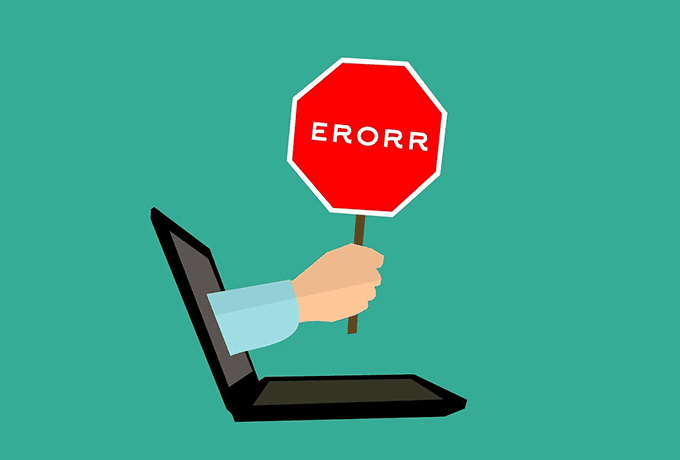
Basicamente, se o Outlook não funcionar como deveria e começar a se comportar de forma anormal, é quando você deve habilitar o modo de segurança.
Como iniciar o Outlook no modo de segurança(How To Start Outlook In Safe Mode)
Existem várias maneiras de abrir o Outlook no modo de segurança. Dependendo de como você normalmente inicia o aplicativo, você pode usar qualquer um dos métodos abaixo.
Use um botão do teclado(Use A Keyboard Button)
- Encontre o atalho do Outlook na área de trabalho ou no (Outlook)menu Iniciar(Start Menu) .
- Pressione e segure o botão Ctrl no seu teclado.
- Clique(Click) no ícone do aplicativo enquanto mantém pressionada a tecla Ctrl .
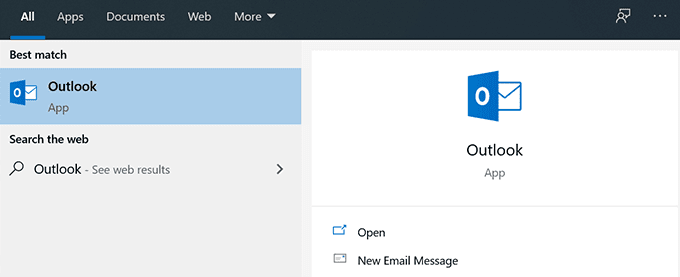
- Você verá um prompt perguntando se deseja entrar no modo de segurança. Clique(Click) em Sim(Yes) e você entrará no modo de segurança do Outlook .(Outlook)

Use a caixa de execução(Use The Run Box)
- Pressione as teclas Windows + RExecutar(Run) .
- Digite o seguinte comando e pressione Enter .
outlook.exe /safe

- O aplicativo será aberto no modo de segurança solicitando que você selecione o perfil padrão.

Use o prompt de comando(Use The Command Prompt)
- Abra uma janela do prompt(Command Prompt) de comando usando seu método preferido em seu computador.
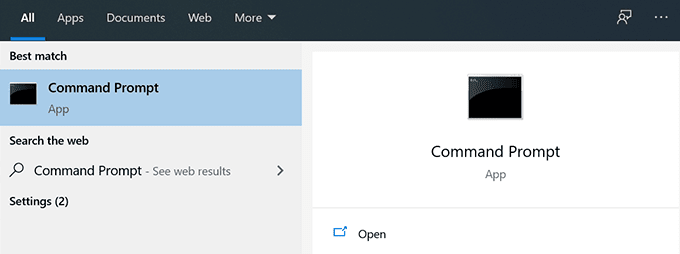
- Digite(Enter) o caminho completo para o arquivo executável do Outlook . Certifique(Make) -se de colocar o caminho entre aspas duplas. Não pressione Enter ainda.
“C:\Program Files\Microsoft Office\root\Office16\Outlook.exe” - Pressione Espaço(Space) , digite /safe e pressione Enter .

- O Outlook será aberto no modo de segurança.
Usar a Pesquisa da Cortana(Use Cortana Search)
- Coloque o cursor na caixa de pesquisa da Cortana .
- Digite o seguinte comando nele e pressione Enter .
outlook.exe /safe

- Ele abrirá o Outlook no modo de segurança.
Editar um atalho da área de trabalho(Edit A Desktop Shortcut)
- Clique com o botão direito do mouse no atalho do Outlook na área de trabalho e selecione Propriedades(Properties) .

- Clique na guia que diz Atalho(Shortcut) se você ainda não estiver lá.
- Você verá uma caixa de texto ao lado do rótulo que diz Destino(Target) . Ele tem o caminho completo para o arquivo executável do Outlook . O que você precisa fazer é adicionar o seguinte parâmetro após o caminho para abrir o aplicativo no modo de segurança.
/safe

- Clique em Aplicar(Apply) seguido de OK para salvar as alterações.
- Agora, cada vez que você clicar duas vezes no atalho, ele iniciará o Outlook no modo de segurança. Se você precisar alterá-lo para funcionar normalmente novamente, basta remover o parâmetro /safe
Crie um atalho no desktop(Create A Desktop Shortcut)
- Clique com o botão direito do mouse na área de trabalho e escolha Novo(New) seguido de Atalho(Shortcut) .

- Clique em Procurar(Browse) e escolha o arquivo executável do Outlook . Ele deve estar localizado na pasta Arquivos de Programas da unidade (Program Files)C em seu sistema. Em seguida, adicione /safe no final do caminho.
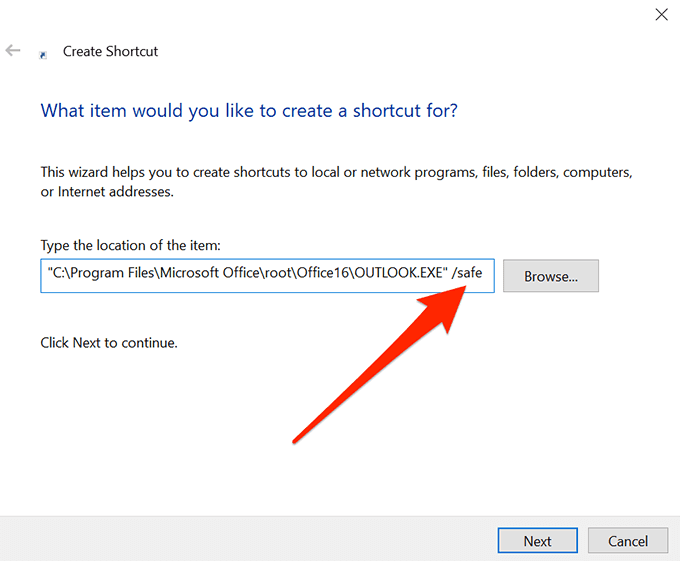
- Digite um nome para o seu atalho e clique em Concluir(Finish) .

- Clique duas vezes(Double-click) no atalho e seu aplicativo será aberto no modo de segurança.
Como corrigir problemas no modo de segurança do Outlook(How To Fix Issues In Outlook Safe Mode)
Você pode corrigir problemas de várias maneiras no modo de segurança do Outlook .
Reabra o Outlook para corrigir o erro de “processamento”(Reopen Outlook To Fix “Processing” Error)
Se o Outlook mostrar um erro de "Processamento" e ficar travado sempre que você o abrir, você poderá reiniciar o Outlook no modo de segurança para corrigir o problema.
- Feche o Outlook no seu computador.
- Inicie o Outlook no modo de segurança usando qualquer um dos métodos acima.
- Clique no menu Arquivo na parte superior e selecione (File)Sair(Exit) para sair do aplicativo.

- Abra o aplicativo normalmente.
Desabilitar suplementos no Outlook(Disable Add-Ins In Outlook)
Os suplementos permitem estender a capacidade do Outlook . No entanto, ao mesmo tempo, eles podem causar problemas com o aplicativo se não forem totalmente compatíveis. Se você instalou algum suplemento recentemente, tente desativá-lo e ver se ele corrige o problema.
- Inicie o Outlook no modo de segurança usando seu método preferido.
- Clique no menu Arquivo(File) na parte superior e selecione Opções(Options) na barra lateral esquerda.

- Selecione Suplementos(Add-ins) na barra lateral esquerda para visualizar a lista de suplementos do Outlook .
- Você encontrará um menu suspenso rotulado como Gerenciar(Manage) na parte inferior da tela. Selecione Suplementos COM(COM Add-ins) e clique em Ir(Go) para visualizar seus suplementos.

- Você pode habilitar e desabilitar suplementos para Outlook nesta tela. Desmarque(Untick) todos os suplementos na lista e clique em OK . Você está desabilitando todos os suplementos porque não tem certeza de qual deles está causando o problema.

- Feche o Outlook no seu computador.
- Inicie o Outlook no modo normal e ele deve abrir sem problemas.
- Abra a tela de suplementos e habilite um suplemento por vez. Isso irá ajudá-lo a encontrar o culpado. Então você pode se livrar completamente do add-in problemático do Outlook .
O modo de segurança do Outlook(Outlook) é uma das maneiras de acessar seus e-mails e outros recursos do aplicativo quando o modo normal não funciona. Ele ignora tudo o que pode causar o travamento do aplicativo e permite que você acesse seus e-mails(access your emails) e outros itens.
O(Did) modo de segurança no Outlook corrigiu os problemas para você? Como foi sua experiência? Adoraríamos saber sobre isso e, por favor, deixe-nos saber nos comentários abaixo.
Related posts
Como corrigir problemas de atraso do Google Stadia
Corrigir problemas do Internet Explorer 9
Como corrigir problemas de eco de microfone no Windows
Como corrigir o Outlook não está funcionando no Android
Como corrigir o Outlook não se conectando ao servidor
Como corrigir “dns_probe_started” no Google Chrome
Como corrigir o erro "Sem rota" do Discord
Como corrigir o ponto de acesso que não funciona no Android
Como corrigir o erro "Seu PC teve um problema e precisa reiniciar"
Como corrigir o erro “O Windows não pôde configurar um ou mais componentes do sistema”
Como corrigir as teclas de seta que não funcionam no Excel
Como corrigir o erro 'RPC Server is unavailable' no Windows
Como corrigir o erro “O Spotify não pode reproduzir isso agora”
Como corrigir comentários do YouTube que não carregam no Chrome
Como corrigir o Amazon Fire Tablet não carregando
Como corrigir Err_Too_Many_Redirects no Google Chrome
9 maneiras de corrigir o Gboard parou de funcionar no iPhone e Android
Aplicativo Outlook não está sincronizando? 13 correções para tentar
Ultimate Troubleshooting Guide for Windows 7/8/10 HomeGroup Connection Issues
Como corrigir o código de erro do Hulu p-dev320
